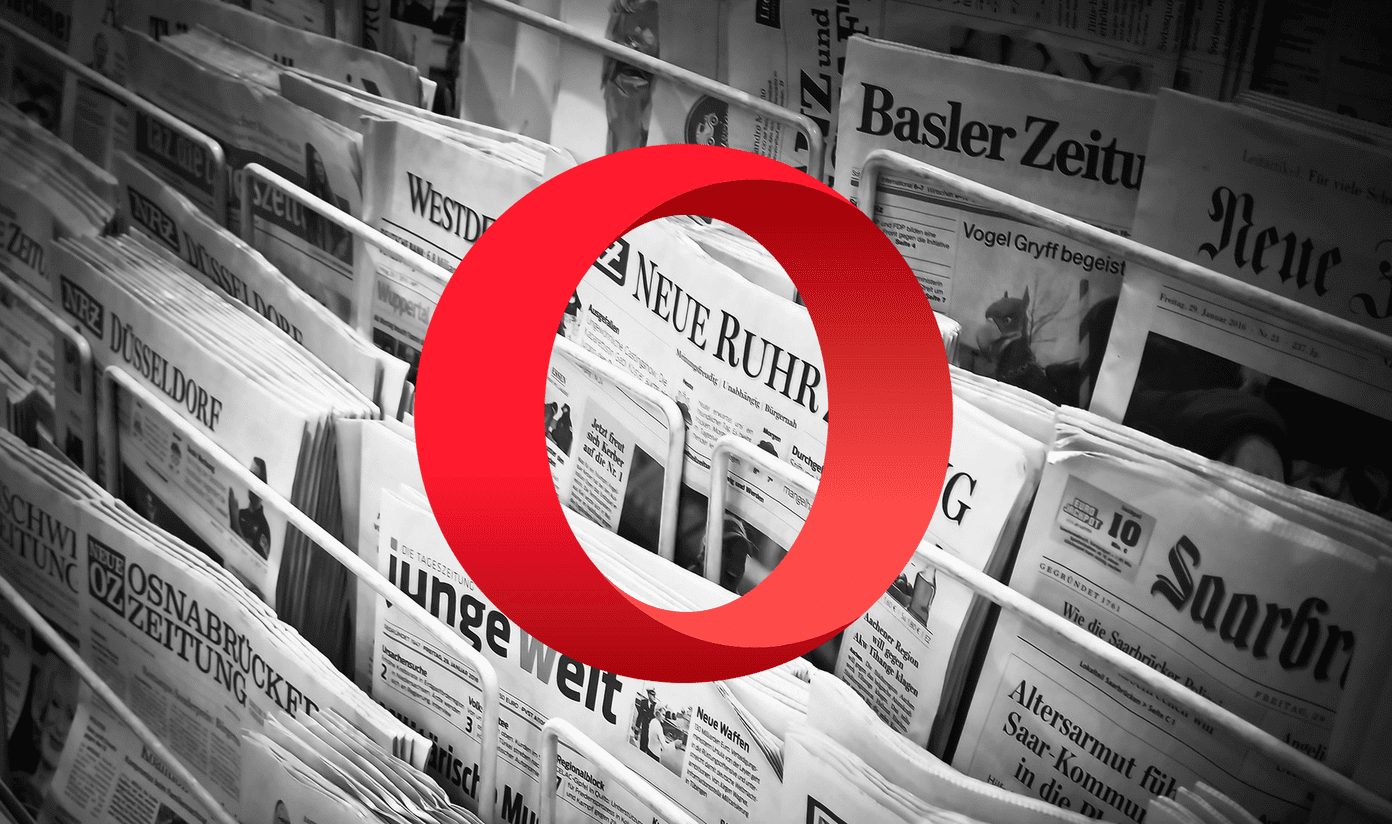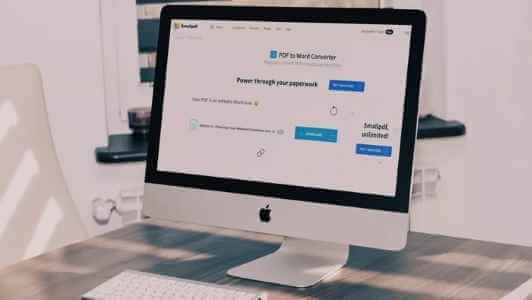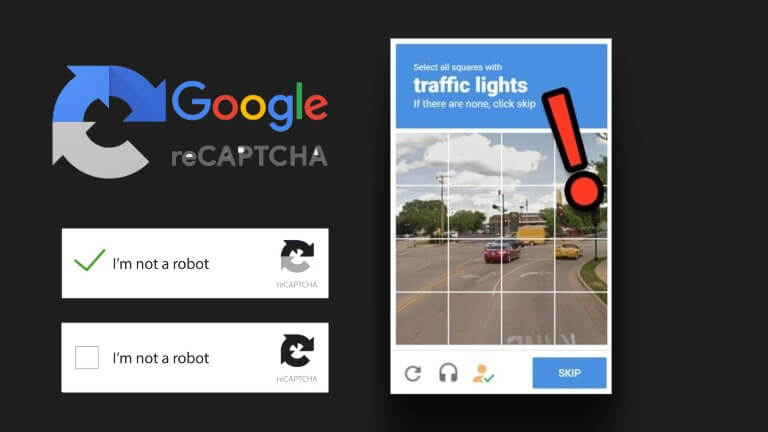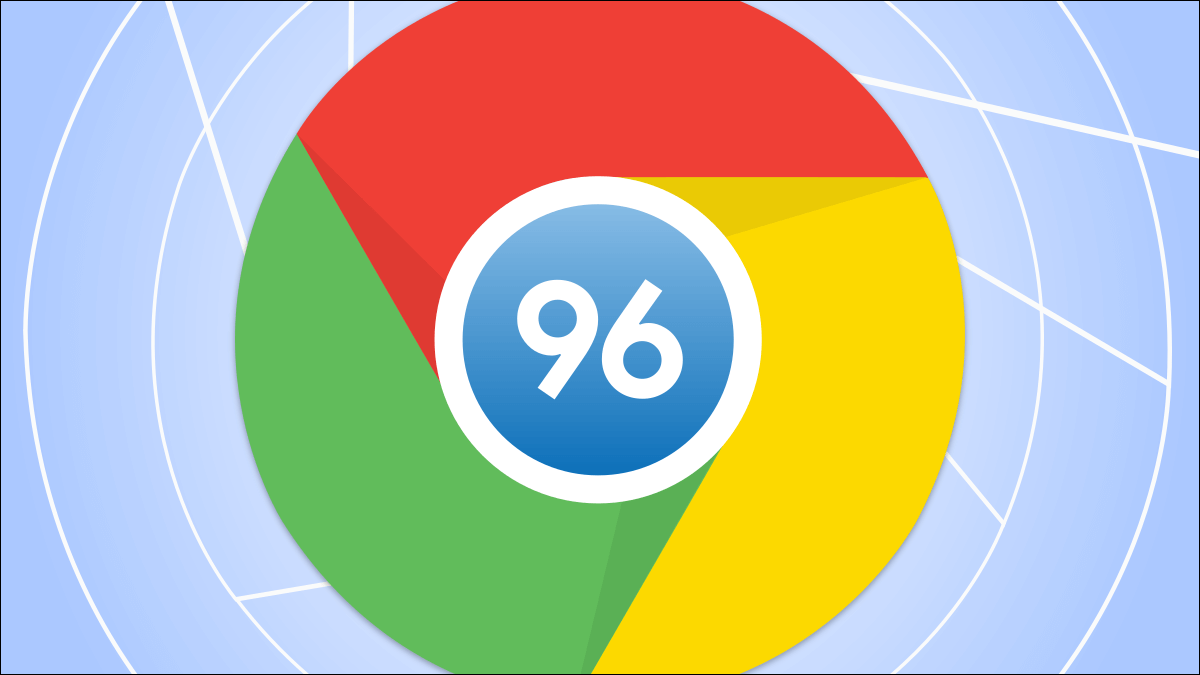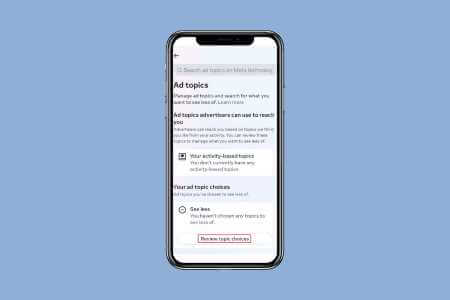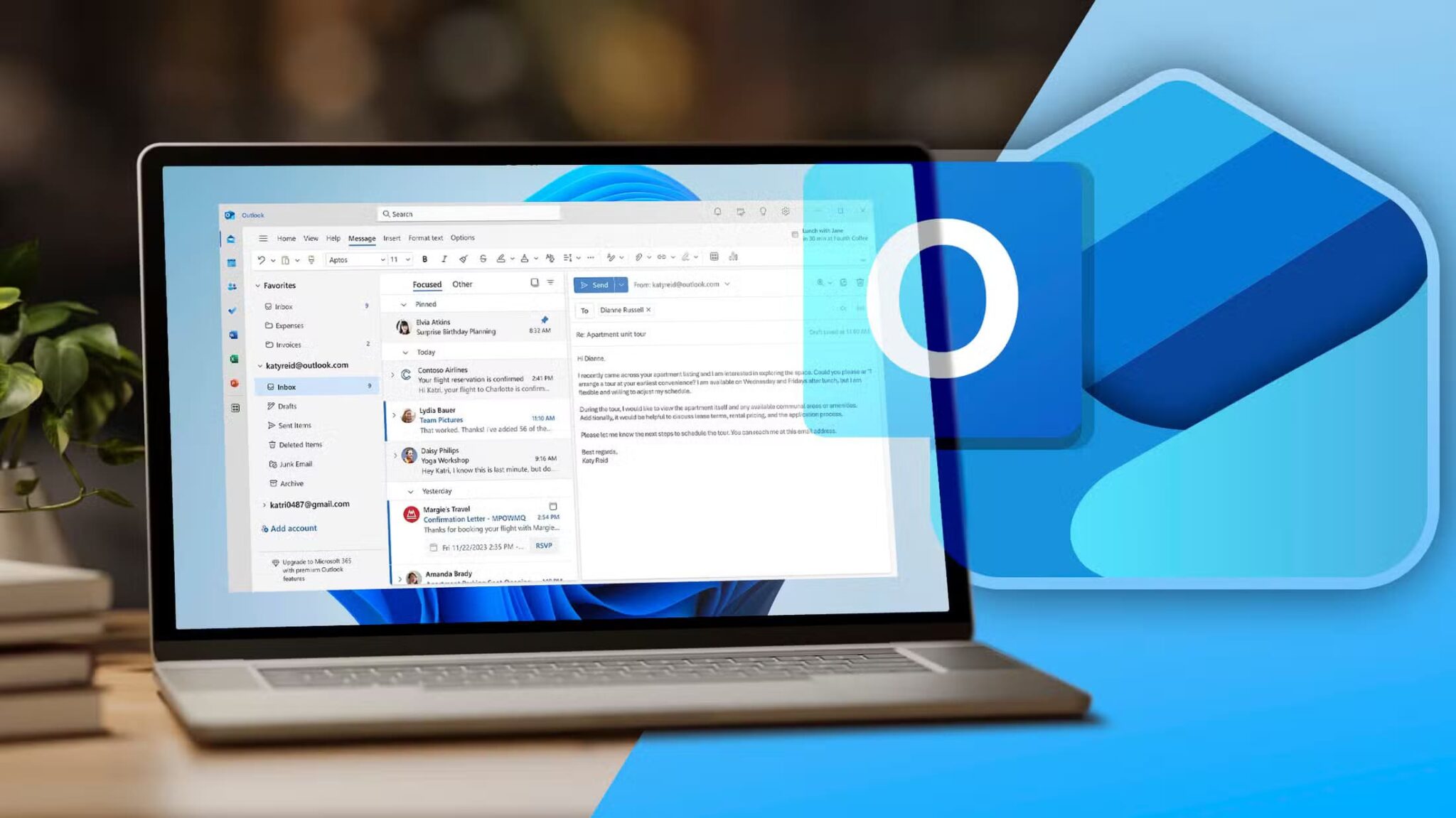Cuando inicia sesión en su cuenta de Google en Chrome en su computadora y dispositivo móvil y habilita la sincronización de Google Chrome, toda la actividad se comparte entre los dos dispositivos, y Chrome aparece como un navegador unificado. Puede sincronizar su historial de navegación, marcadores, contraseñas, configuración de Google Chrome y más. Esta publicación muestra cómo activar la sincronización en Google Chrome para dispositivos móviles y de escritorio.
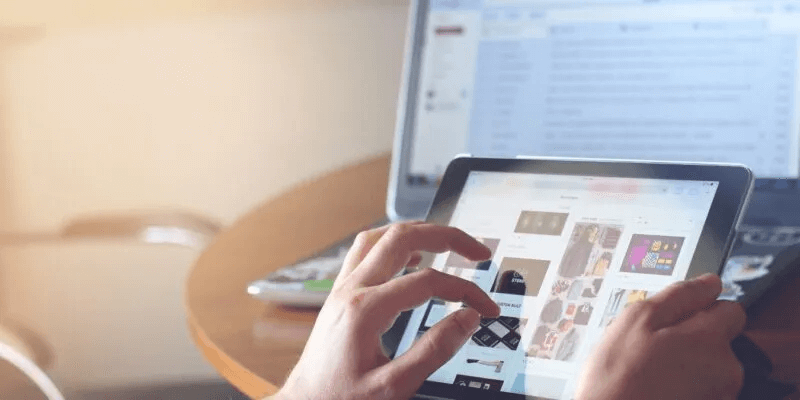
Nota: El siguiente tutorial asume que ya inició sesión en Chrome en sus dispositivos.
Cómo activar la sincronización en el escritorio de Google Chrome
Para configurar la sincronización entre varios dispositivos habilitados para Chrome, necesita una cuenta de Google. No olvides que debes usar la misma cuenta en estos dispositivos para que la opción surta efecto.
- encender Google Chrome en tu escritorio.
- Seleccionar o agregar perfil cromado con los datos que desea sincronizar.
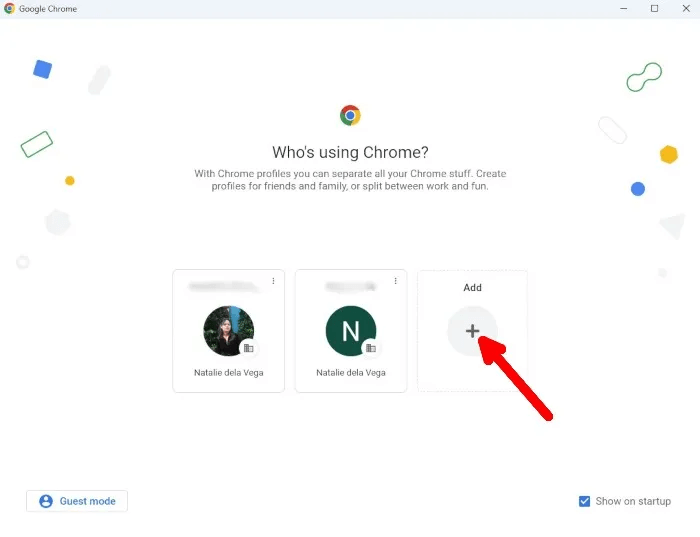
3. Después de iniciar sesión en cuenta Google en Chrome, haga clic en icono de perfil en la parte superior derecha.
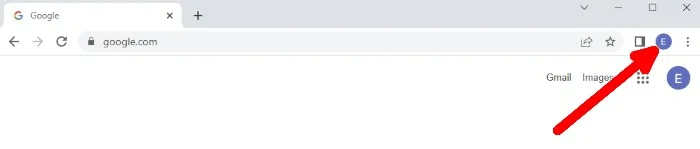
4. Haga clic en "activar sincronización" en la ventana emergente que aparece.
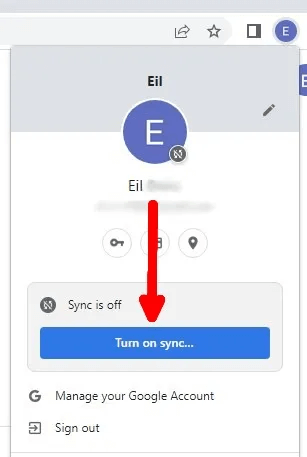
5. En la siguiente ventana, haga clic en "Configuración de".
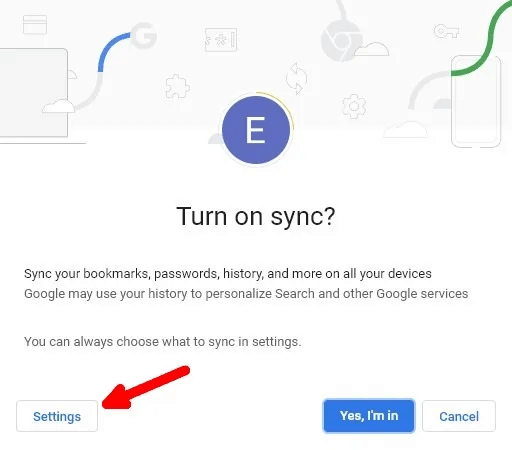
6. Dentro "sincronizar" , toque en "Gestiona lo que sincronizas".
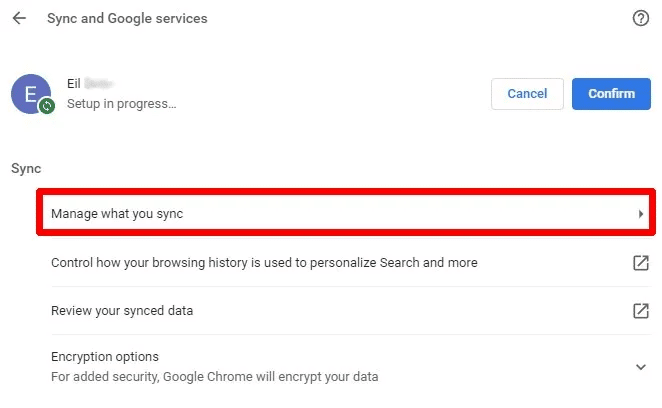
7. Puede sincronizar todos los datos seleccionando "sincronizar todo". Alternativamente, puede elegir "Personalizar sincronización" para elegir los datos que desea sincronizar de la lista debajo "Sincronización de datos".
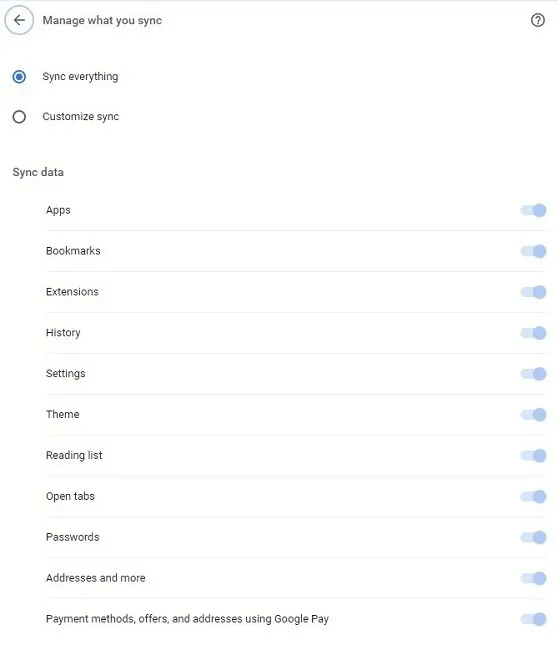
8. Regrese a la pantalla anterior haciendo clic en la flecha hacia atrás a la izquierda "Gestiona lo que sincronizas".
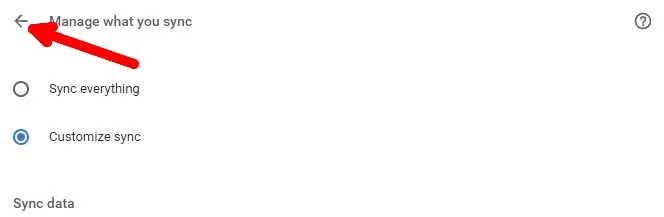
9. Haga clic en "énfasis" junto al nombre de su cuenta de Google para la aplicación de configuración de sincronización de Chrome. Los datos de escritorio de Chrome ahora se sincronizarán entre dispositivos.
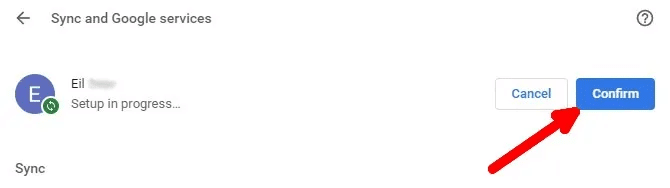
Cómo desactivar la sincronización en el escritorio de Google Chrome
Desactive la sincronización en cualquier momento en el escritorio de Chrome siguiendo estos pasos:
- encender Google Cromo.
- Si ya inició sesión en Chrome con la sincronización activada, toque icono de perfil en la parte superior izquierda.
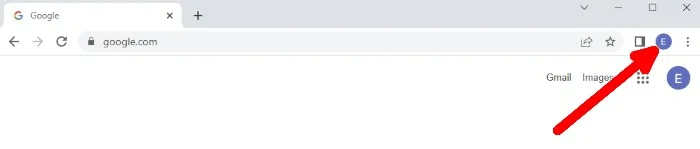
3. Haga clic en "La sincronización se está ejecutando".
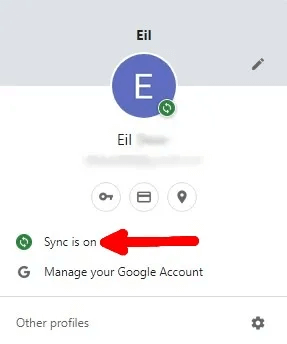
4. Junto al nombre de su cuenta de Google en "Servicios de Google y sincronización", toque en "apagando".
5. En la ventana emergente, puede elegir borrar los datos de navegación de su computadora. De lo contrario, deje la casilla sin marcar y haga clic en "apagando". Se le pedirá que inicie sesión en su cuenta de Google.
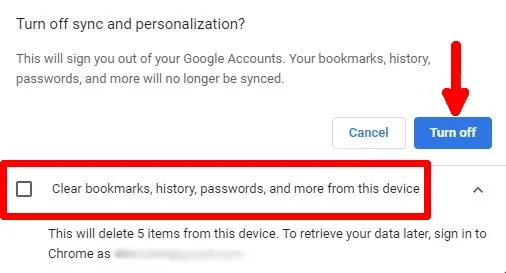
Cómo activar la sincronización en la aplicación Chrome Mobile
Si está utilizando Chrome en su teléfono, puede transferir sus datos desde Chrome en su escritorio siguiendo estos pasos:
- Descarga y juega Google Chrome en su dispositivo móvil. A los efectos de este tutorial, estamos usando la aplicación para iPhone, pero los pasos son los mismos para Android.
- Seleccionar o agregar cuenta Google que desea sincronizar.
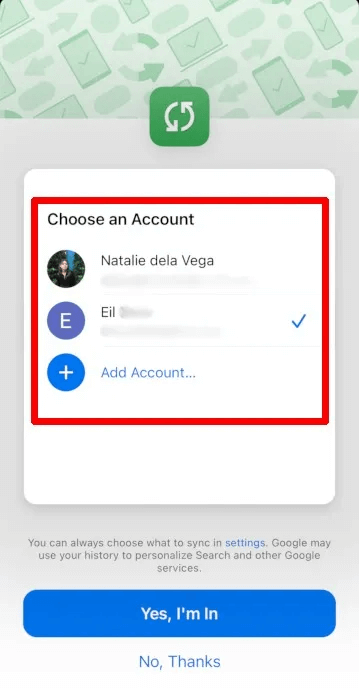
3. Haga clic en “Sí, estoy suscrito”. para activar la sincronización.
4. Una vez que haya iniciado sesión con su cuenta, haga clic en expediente personal en la página de inicio de la aplicación de Chrome.
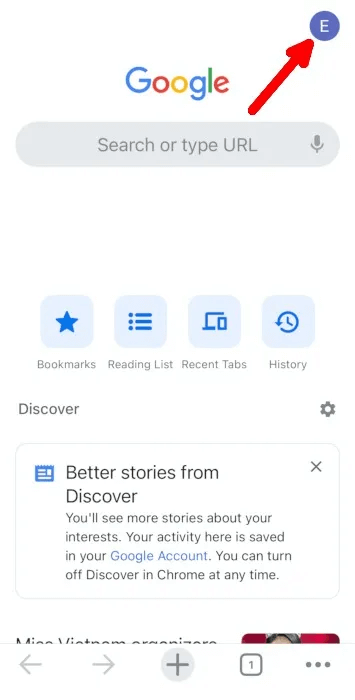
5. Presione "sincronización".
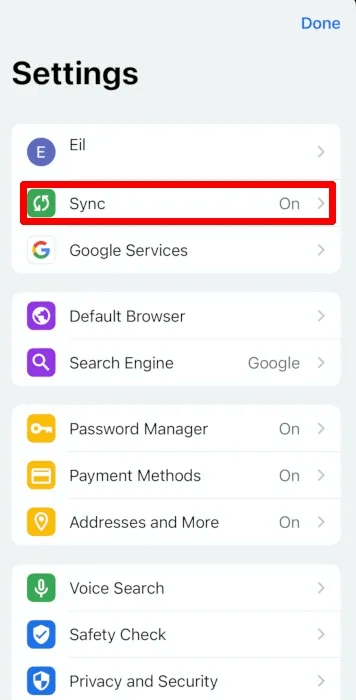
6. Para elegir los datos que desea sincronizar, apague "sincronizar todo" Seleccione los datos que desea sincronizar entre sus dispositivos. Sin embargo, si desea sincronizar todos los datos, deje "sincronizar todo" activado.
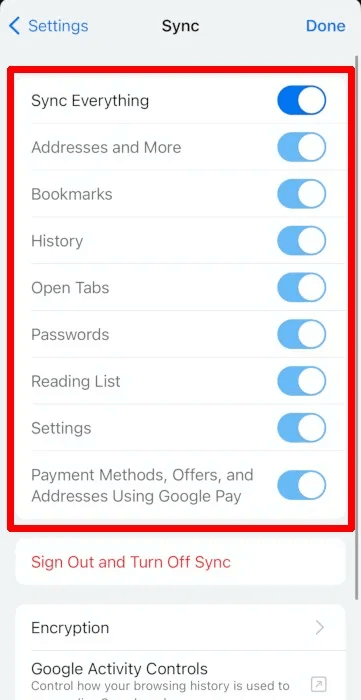
Es bueno saberlo: ¿Quieres mejorar tu experiencia de navegación? mira esto banderas de cromo.
Cómo desactivar la sincronización en la aplicación Chrome Mobile
Chrome te permite desactivar la sincronización en ciertos dispositivos, pero también te permite cerrar sesión en la aplicación. Aquí se explica cómo hacerlo en Chrome para iOS y Android:
- Cambiar Configuración de sincronización , toque en expediente personal en la página de inicio de la aplicación Chrome una vez que haya iniciado sesión con su cuenta.
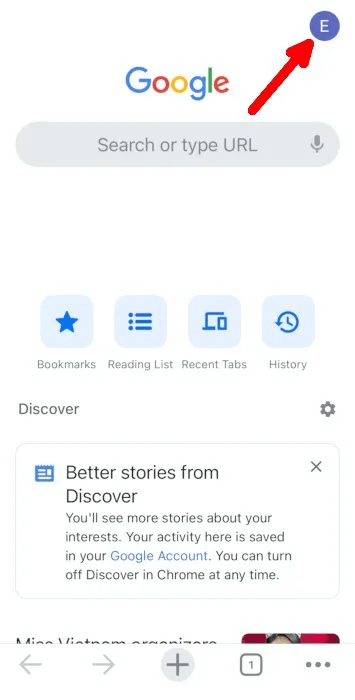
2. Presione "sincronización".
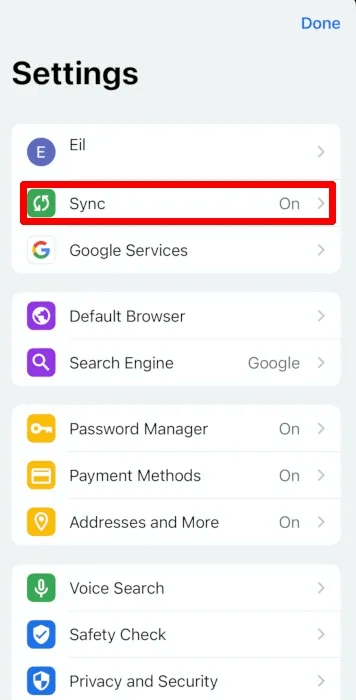
3. Presione "Cerrar sesión y desactivar la sincronización" En el fondo.
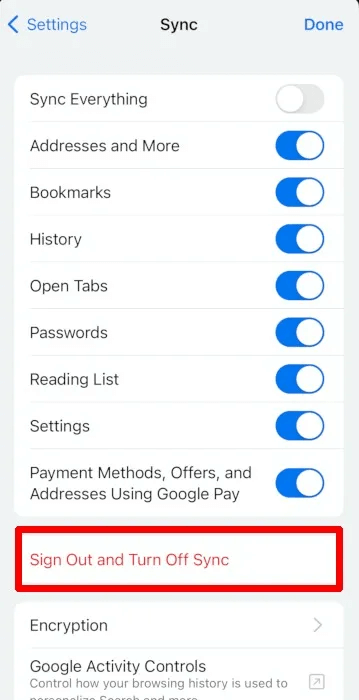
4. Decide si quieres Borrar datos de navegación de la aplicación Chrome al móvil o mantener.
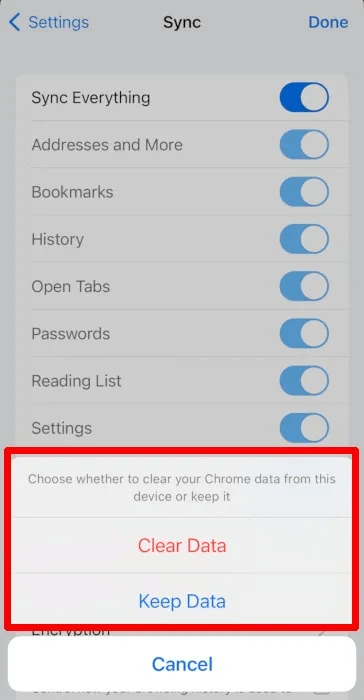
Sugerencia: aprenda cómo Instalar extensiones a la barra de herramientas de Google Chrome para un fácil acceso.
Preguntas frecuentes:
P1: ¿Puedo activar la sincronización en Chrome para escritorio y desactivarla en Chrome para dispositivos móviles?
si. Los datos de Google Chrome de un dispositivo con sincronización habilitada son los únicos datos que se transferirán a través de sus dispositivos usando Chrome.
Si está utilizando Chrome en su iPhone con la sincronización desactivada y también tiene Chrome en su Mac con la sincronización activada, solo los datos de Chrome de su Mac se sincronizarán en ambos dispositivos.
P2: ¿Qué datos sincroniza Chrome entre dispositivos?
Chrome sincroniza:
- Direcciones
- marcadores
- Historial de navegación
- pestañas abiertas
- contraseñas
- Métodos de pago
- Listas de lectura
- Ajustes
- Extras Chrome
- Información del perfil de cromo
Los ajustes modificados, los marcadores eliminados y cualquier otro cambio que realice también se sincronizarán en todos sus dispositivos.
P3: ¿Puedo sincronizar datos de Chrome de dos o más cuentas de Google?
No. La sincronización de Chrome solo funciona para una cuenta de Google que haya iniciado sesión en Google Chrome en varios dispositivos. No puede sincronizar datos de Chrome de otras cuentas de Google con un solo perfil de Chrome.
Si usa más de una cuenta de Google para el trabajo o la escuela, puede crear un perfil de Chrome para cada una de ellas y habilitar la sincronización.